标签:综述 文件 title 没有 51cto ccm 路径 邮件 存在
接上一篇文章,我们已经导入了驱动程序,保证我们的终端客户端在使用PXE 进行网络访问和操作系统部署的是时候,最大程度的兼容非主流网卡。下面,我们就需要来配置操作系统映像了。
在“软件库”-“概述”-“操作系统”下面找到“操作系统映像”,右键点击,选择“添加操作系统映像”
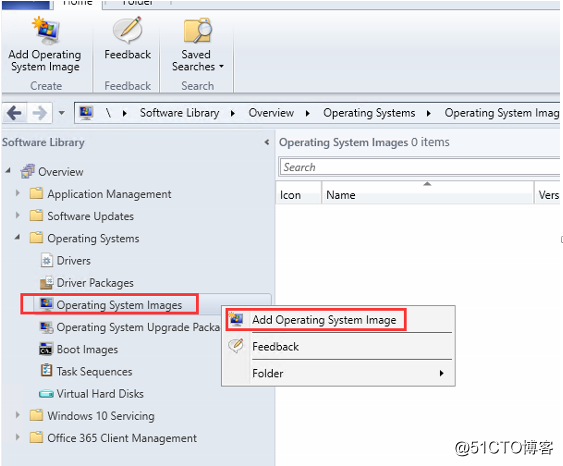
这时候,我们需要通过UNC网络路径来指定操作系统映像文件的路径。
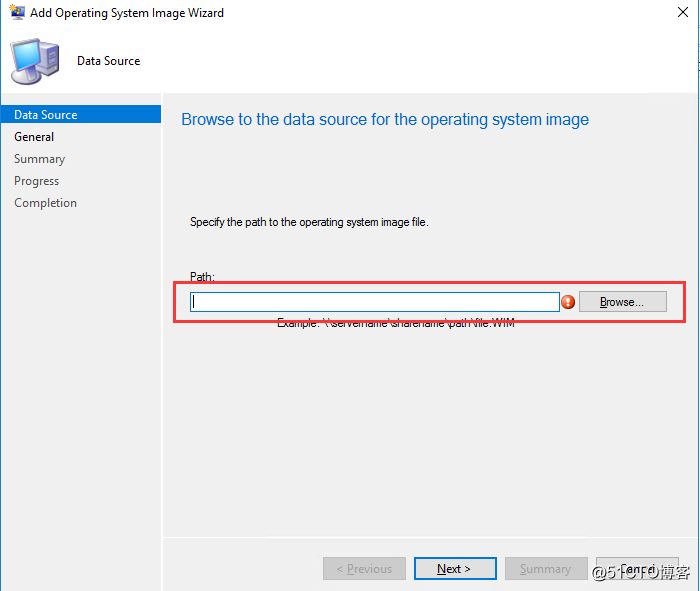
选择操作系统下面 sources文件夹下面的 install.wim 文件,其实在有些地方提到可以选择 boot.wim文件,但是经过我的测试,boot.wim 在多版本ISO的版本区分上有一些问题,所以我这里建议大家还是选择 install.wim
特别声明,关于这个映像文件,提醒大家一下,这个UNC的网络路径必须是真实存在且不变的,要么你自己做几个映像文件放在一个共享目录,至于怎么做操作系统映像,稍后的博客中我会告诉大家。
我这里是采用的另外一种方式,我直接把几个操作系统解压到某一个共享目录,然后直接抓取里面的 install.wim文件。
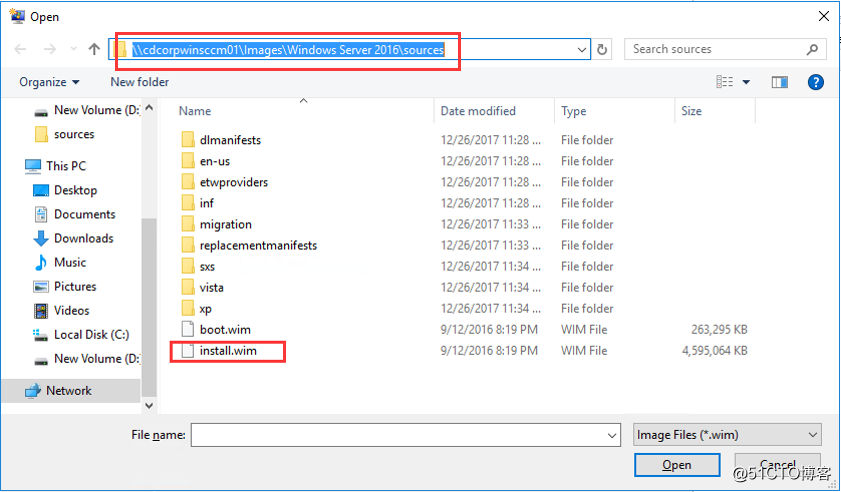
选择好之后直接点击下一步。
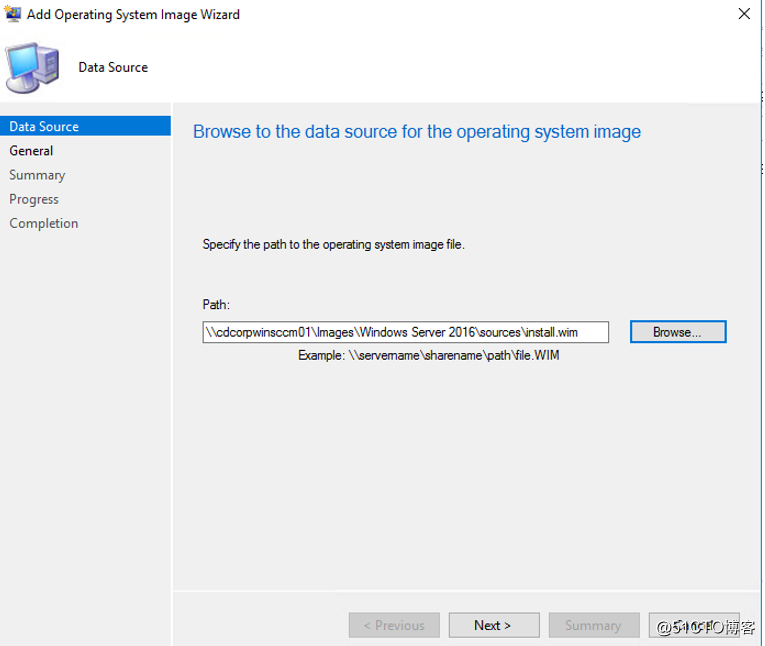
这个时候,系统会自动识别出你的这个操作系统映像文件里面所包含的操作系统版本,如果你是多版本的ISO映像文件,不要急,这里只会暂时识别出一种版本,在后面的配置中,我们可以进行配置。
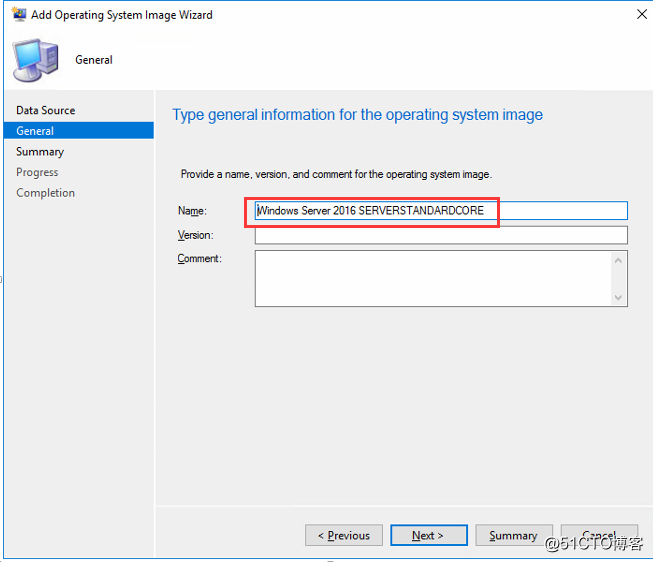
查看综述,没有问题直接点击下一步
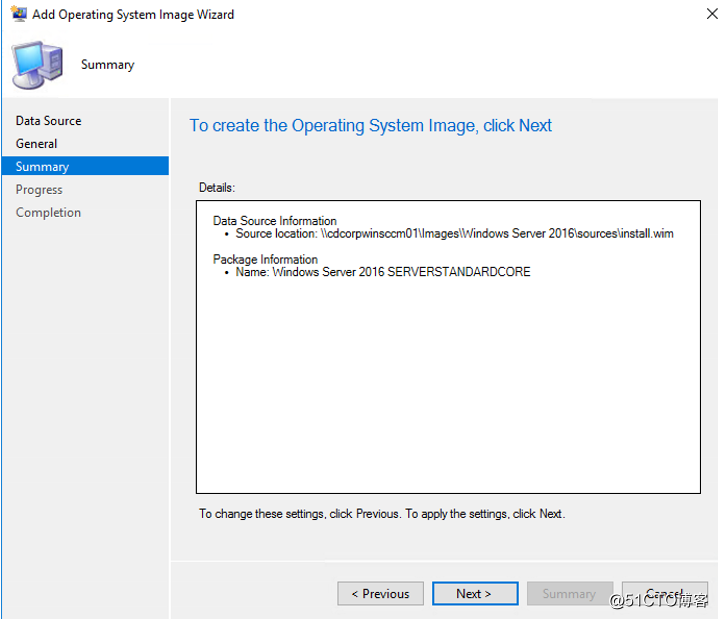
接下来等待系统创建完毕即可。
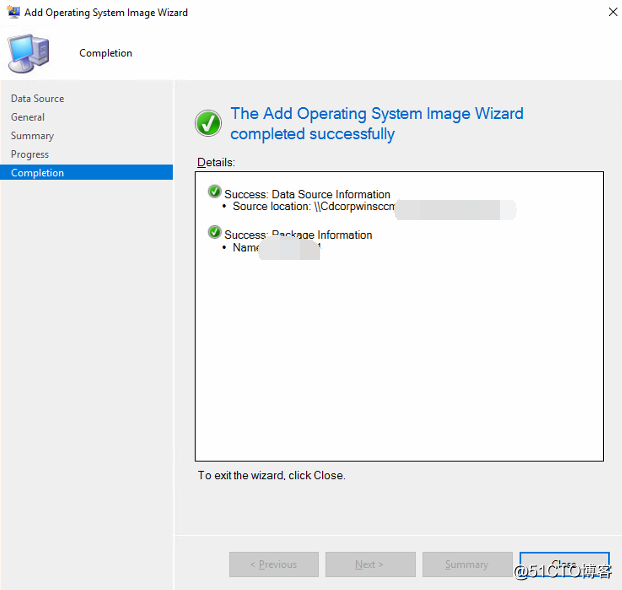
大家可以用相同的办法创建自己想要的操作系统映像。
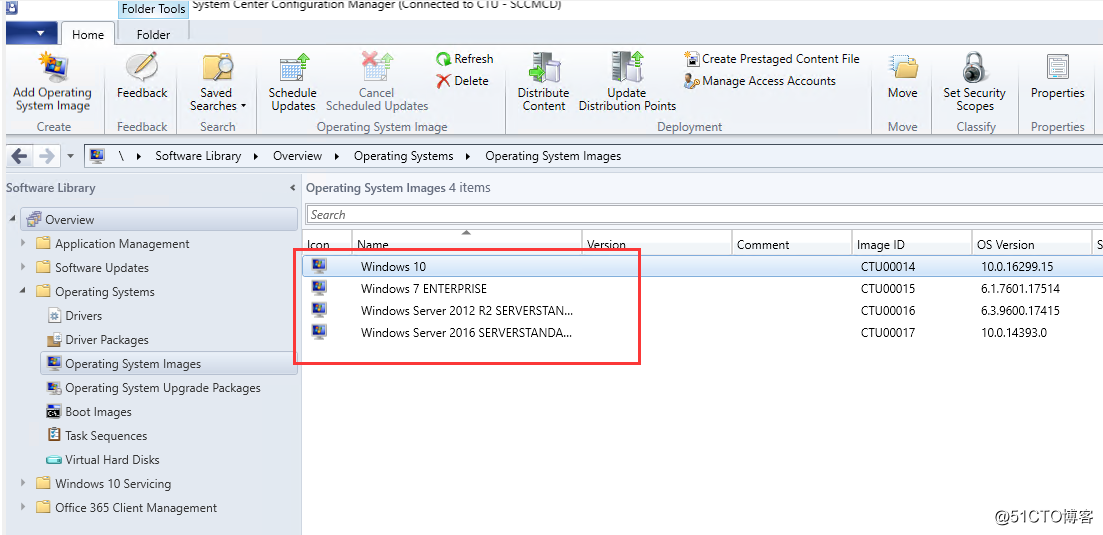
创建完成操作系统映像之后,同样需要和之前的启动映像一样,分发内容。
邮件点击需要分发内容的操作系统映像,点击“分发内容”
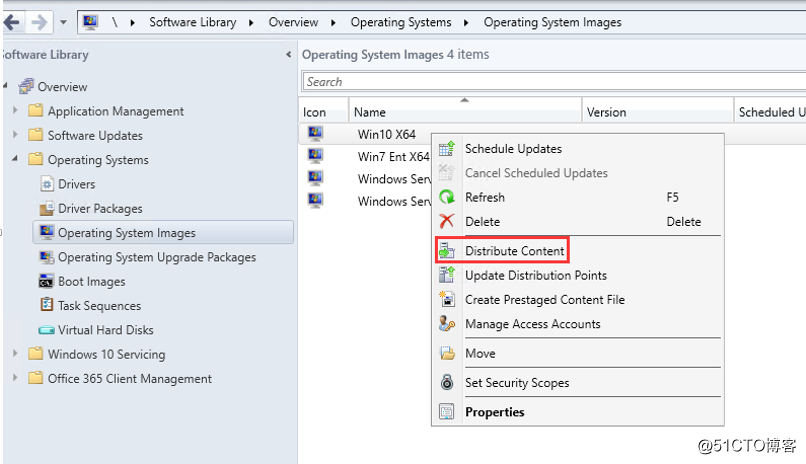
输入内容名字,点击下一步
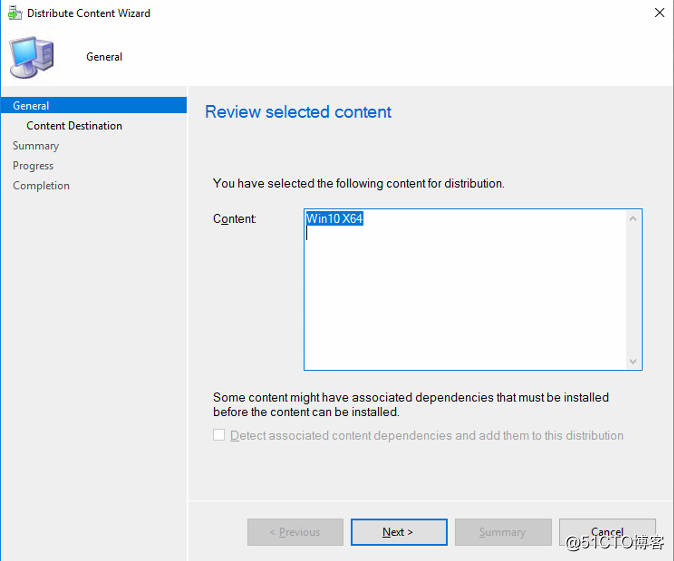
接下来同样是选择“分发点”或者是“分发点组”
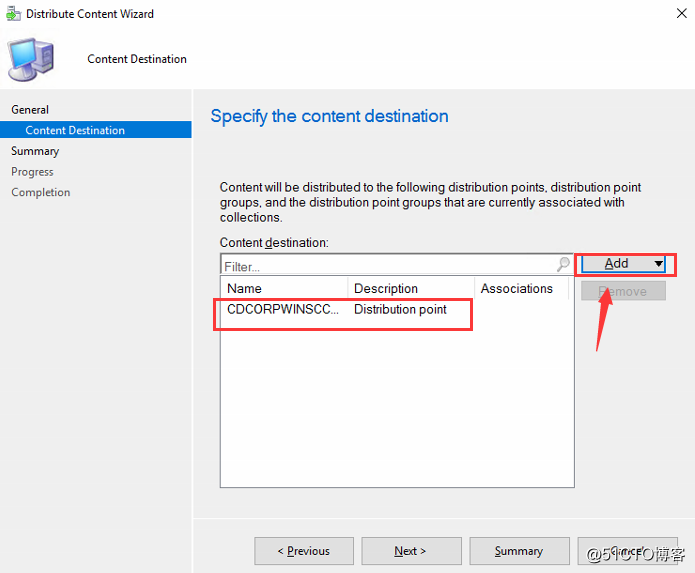
查看配置,点击下一步
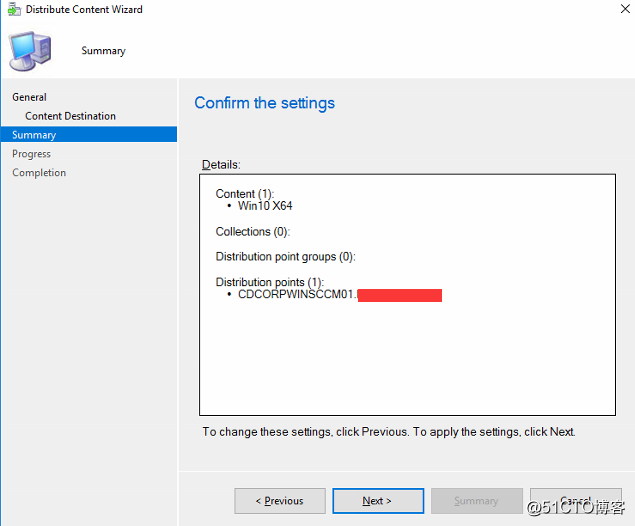
完成内容分发
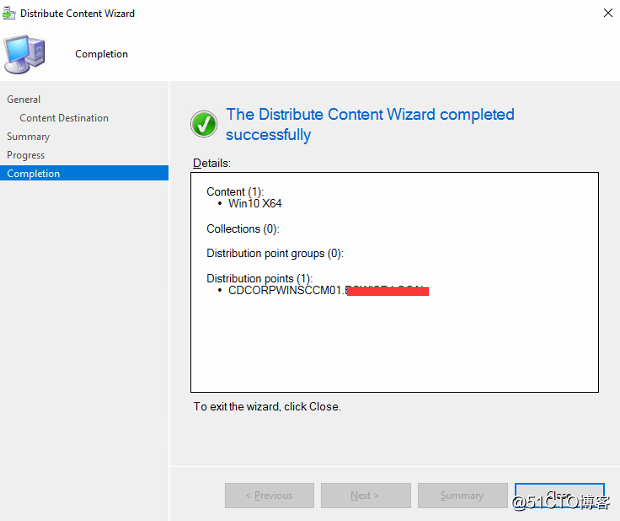
等待一段时间后,我们可以在该操作系统映像的下方摘要里面看到,是绿色的成功字样,这样表明,我们的内容分发是成功的了。
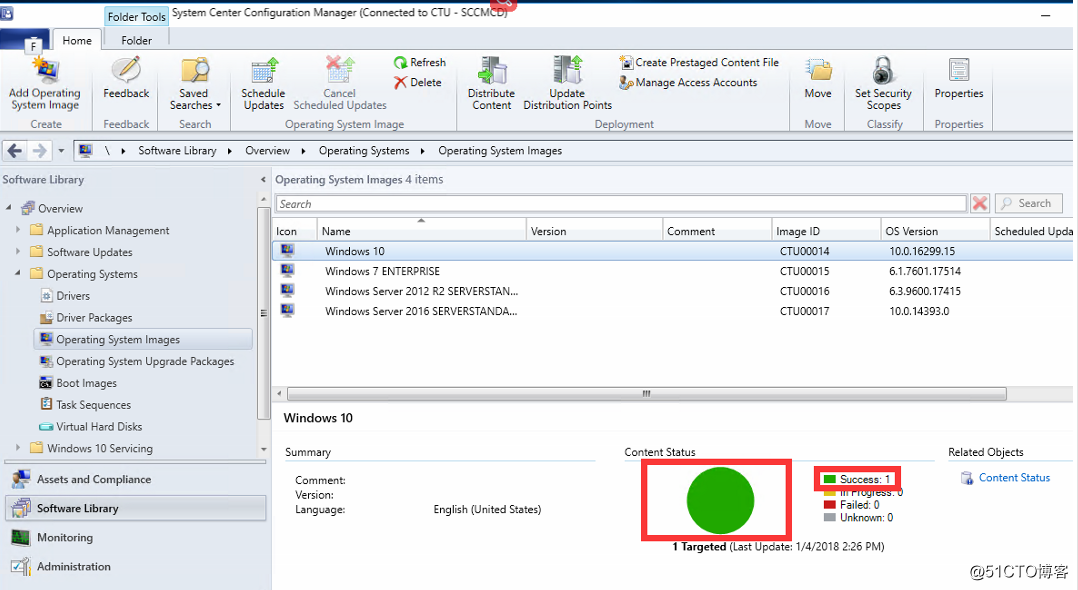
在摘要栏中的 详细列表里面可以看到,通过刚才的操作系统映像分发,SCCM自动识别出了该多版本的windows 10包含的内嵌多版本。
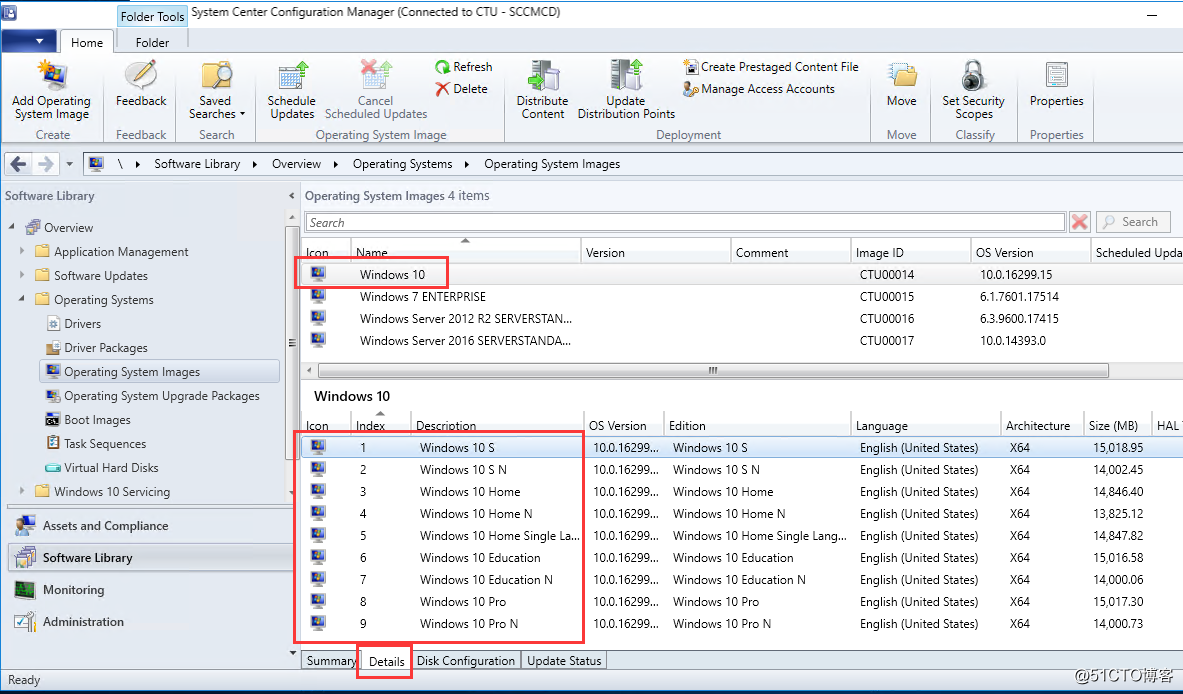
标签:综述 文件 title 没有 51cto ccm 路径 邮件 存在
原文地址:http://blog.51cto.com/horse87/2061631